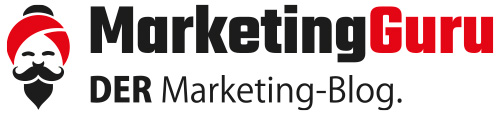Ein automatisch generiertes Inhaltsverzeichnis in Adobe InDesign ist nicht bloß ein Nice-to-have – es ist ein mächtiges Werkzeug im Arsenal eines smarten Mediengestalters. Warum? Weil es präzise, effizient und jederzeit aktualisierbar ist.
In dieser Anleitung lernst du, wie du mit klug eingesetzten Absatzformaten dein Layout auf das nächste Level hebst. Mach dich bereit für eine Anleitung mit Biss – kein Rumgeeier, kein Klick-Roulette, sondern klare Schritte für starke Ergebnisse.
Warum überhaupt automatisch? Die unsichtbare Hand des Layouts.
Ein manuell gesetztes Inhaltsverzeichnis ist wie ein Kartenhaus im Wind. Jeder Seitenumbruch, jede Textänderung bedeutet Nacharbeit. Ein automatisch generiertes Verzeichnis hingegen aktualisiert sich auf Knopfdruck. Es greift auf Absatzformate zurück, erkennt Überschriften und verlinkt sie sogar mit den Seitenzahlen. Du sparst Zeit, vermeidest Flüchtigkeitsfehler und siehst einfach professioneller aus.
Schritt 1: Fundament legen – Absatzformate sauber definieren.
Bevor du dein Inhaltsverzeichnis generieren kannst, musst du dein Dokument strukturell vorbereiten. Denn InDesign sucht nach bestimmten Absatzformaten, um daraus die Einträge im Verzeichnis zu bauen.
So geht’s:
- Öffne dein Dokument in InDesign.
- Gehe im Menü zu Fenster > Formate > Absatzformate.
- Klicke unten im Panel auf das neue Format-Symbol (Seitenlinien-Icon).
- Vergib einen klaren, sprechenden Namen, z. B. „Überschrift 1“.
- Wähle in den Formatoptionen:
- Schriftart, Größe, Farbe nach deinem Design.
- Wichtig: Weise dem Format eine Hierarchiestufe zu (z. B. Titel = Ebene 1, Untertitel = Ebene 2).
- Vergib weitere Absatzformate für andere Ebenen (z. B. „Überschrift 2“ für Kapitelunterteilungen).
Tipp für Profis: Verlinke deine Formate miteinander über die Option „Basierend auf“, das spart Zeit bei Stiländerungen.
Schritt 2: Ordnung schaffen – Überschriften konsequent formatieren.
Das beste Format nützt nichts, wenn du es nicht anwendest. Jetzt heißt es: Dokument durchgehen und Überschriften mit den definierten Absatzformaten versehen.
So machst du’s effizient:
- Markiere deine Kapitel- oder Abschnittsüberschrift.
- Wähle im Absatzformate-Panel das passende Format (z. B. „Überschrift 1“).
- Wiederhole das für alle Überschriften im Dokument.
Praxis-Hack: Nutze Suchen/Ersetzen (STRG+F) mit Absatzformat-Erkennung, um lange Dokumente automatisiert durchzuformatieren.
Schritt 3: Jetzt wird’s magisch – Inhaltsverzeichnis generieren.
Endlich kommt der Moment der Wahrheit: Dein Inhaltsverzeichnis entsteht – automatisch und blitzsauber.
So zauberst du es herbei:
- Gehe zu Layout > Inhaltsverzeichnis….
- Im Dialogfenster:
- Gib unter „Titel“ z. B. „Inhalt“ oder „Kapitelübersicht“ ein.
- Klicke auf „+“ neben den verfügbaren Formaten, um die gewünschten Absatzformate (z. B. „Überschrift 1“) in die Liste aufzunehmen.
- Unter „Format für Eintrag“ kannst du ein eigenes Absatzformat für die Darstellung im Verzeichnis definieren (z. B. „Inhaltsverzeichnis 1“).
- Wähle „Tabulatorzeichen“ zwischen Eintrag und Seitenzahl. InDesign setzt standardmäßig ein Füllzeichen (Punkte) – lass das, es sieht ordentlich aus.
- Optional: Aktiviere „PDF-Hyperlinks einfügen“, damit dein Verzeichnis klickbar wird.
- Klicke auf OK und platziere das Inhaltsverzeichnis auf der gewünschten Seite.
Bonus-Tipp: Lege das Inhaltsverzeichnis auf einer eigenen Musterseite an, wenn du mehrere Dokumente in einem Buch zusammenführst.
Schritt 4: Der Wartungsmodus – Inhaltsverzeichnis aktualisieren.
Du hast Text verschoben, Seiten umsortiert, neue Kapitel eingefügt? Kein Problem. Mit zwei Klicks ist alles wieder sauber:
- Wähle das Inhaltsverzeichnis im Layout aus.
- Gehe zu Layout > Inhaltsverzeichnis aktualisieren.
Merke: Nur Absatzformate, die korrekt zugewiesen wurden, werden berücksichtigt. Es lohnt sich, hier gründlich zu sein.
Schritt 5: Für echte Feinschmecker – Formatieren des Inhaltsverzeichnisses.
Schön, dass es da ist – aber jetzt machen wir’s auch noch hübsch.
- Erstelle im Absatzformate-Panel ein neues Format namens „Inhaltsverzeichnis 1“.
- Definiere Schriftart, Farbe, Einzüge, Abstände.
- Weise dieses Format im Inhaltsverzeichnis-Dialog der entsprechenden Hierarchieebene zu.
Tipp: Nutze Zeichenformate, um Seitenzahlen separat zu gestalten (z. B. fett oder in einer anderen Farbe).
Warum das alles? – Die Macht der Automatisierung.
Wer das Inhaltsverzeichnis automatisiert, gewinnt nicht nur optisch. Du sparst Stunden bei größeren Dokumenten, reduzierst Fehlerquellen auf null und bringst Struktur in deine Layout-Dateien. Für Kundenpräsentationen, Magazine, Geschäftsberichte oder Bücher – ein intelligentes TOC ist ein unbesungener Held im Designprozess.
Fazit: Automatisch besser – aber nur mit System!
Ein Inhaltsverzeichnis ist kein Luxus, sondern ein Qualitätsmerkmal. Wer Absatzformate konsequent einsetzt, schafft sich eine Layoutumgebung, die intuitiv, effizient und skalierbar ist. Es ist der Unterschied zwischen Bastelarbeit und echtem Publishing.
Also: Nicht manuell rumstümpern – automatisieren wie ein Profi. InDesign kann das. Du jetzt auch.